 Здравствуйте уважаемые читатели моего блога. С Вами на связи Галиулин Руслан. Сегодня я постараюсь подробно рассказать как создать свой канал на ютубе с нуля и красиво оформить его. Подробно расскажу, как сделать трейлер канала на ютубе и какими программами пользуюсь в своей работе.
Здравствуйте уважаемые читатели моего блога. С Вами на связи Галиулин Руслан. Сегодня я постараюсь подробно рассказать как создать свой канал на ютубе с нуля и красиво оформить его. Подробно расскажу, как сделать трейлер канала на ютубе и какими программами пользуюсь в своей работе.
В наши дни для того чтобы стать популярным в интернете недостаточно бегать по форумам и оставлять где попало свои ссылки с кратким описанием какой Вы молодец. Если Вам никто не доверяет, то и не будет слушать, это гарантированно. В первую очередь необходимо создать свой бренд и повернуться лицом к читателям после чего Вы сможете получить отдачу иначе все будет напрасно. Ни в коем случае не стоит гнаться за деньгами пока вы еще не набрались опыта и своей аудитории, так как это тоже отпугивает пользователей.
Если у Вас есть свое проект или авторский блог как у меня, то создание своего канала на ютуб будет большим шагом вперед в плане продвижения и пиара Вас как блогера. Данная площадка имеет огромный потенциал для будущего развития вашего бренда, а также служит дополнительным источников качественного тематического трафика.
Обратите внимание, что каждый человек воспринимает данную ему информацию по-своему, кто-то лучше запоминает и откладывает в голове графические элементы, кто-то любит читать и анализировать различные схемы и графики, а видео формат всегда будет интересен всем пользователям и более доступен для понимания так как в видео вы можете показать конкретно что к чему и как это делается. Своего рода индивидуальное обучение как бы находились вместе за одним компьютером у своего знакомого.
Важно: Не забывайте, что, имея свой видео канал вы автоматически связываете свой блог с ним, а также канал с личным блогом и своими социальными аккаунтами. Благодаря этому вы создаете интересную перелинковку и направляете потоки пользователей на нужные Вам страницы.
Перед тем как создать свой канал в первую очередь необходимо определиться с его темой. О чем Вы вообще будите записывать свои видео ролики и будут ли они полезны вашим читателям.
Знаете, обычных записей с захватом экрана уже пруд пруди, и я не спорю, что данный вид всегда актуален так как мы показываем то что, происходит на экране, но не стоит забывать, что первое на что бросается зритель так это:
- Красивая шапка для канала youtube;
- Интересное интро для начального трейлера (вступление);
- Подача информации с экрана;
- Красивый и интересный монтаж роликов, а не сухое шипение в кадре;
- Актуальная информация в доступной для аудитории форме.
Все эти моменты являются основополагающими при создании и раскрутке своего канала на YouTube. Можно конечно записывать пачками свое видео, но без правильно оптимизации и красивой картинки они смешаются с серой массой.
Сегодня я помогу Вам с созданием своей студии и пошагово расскажу, что к чему и как все настроить. Итак… поехали!!!!
- Как создать свой канал на Ютубе с нуля: пошаговая инструкция для компьютера
- Внутренняя техническая настройка канала
- Как оформить канал на ютубе за 5 минут
- Как создать шапку для канала youtube
- Как сделать трейлер канала на ютубе
- Как установить трейлер для канала
- Работа с плейлистами канала и остальными разделами
Как создать свой канал на Ютубе с нуля: пошаговая инструкция для компьютера
Перед тем как начинать создавать что-то сначала взвесьте свои силы и знания и, если вы четко все решили и наметили в голове план действий с перспективой на будущее тогда давайте приступать. Обратите внимание что как только вы начнете записывать свое видео необходимо определиться с общим стилем подачи информации, а также с дизайном в целом.
Начиная с данной статьи, я хочу провести пару экспериментов, одном из который является раскрутка данного поста в ТОП-10 Яндекса, а также продвижение специально созданного видео ролика которой вы сможете увидеть в конце данной статьи в первые полосы выдачи самого видео хостинга YouTube. Не забываем ставить лайки и подписываться на канал -))))))).
Первым делом нам необходимо перейти на сам ютуб и в правой верхнем углу нажать на кнопку войти ил добавить видео после чего нам предложат пройти регистрацию для создания своего канала. На Google все сервисы связаны друг с другом тем самым создав одну учетную запись Вы автоматически регистрируетесь на Google+, в почте, YouTube и куче других сервисов. Поэтому предлагаю сразу завести почту на гугле и используя логин и пароли уже активировать свои аккаунты во всех сервисах включая YouTube.
Следующим шагом нам необходимо перейти на видео хостинг и войти под созданной только что учетной записью.
Далее мы попадаем на пустую страницу нашего будущего популярного канала, который нам предстоит оформить. На начальном этапе у нас ничего нет и мы не знаем, что к чему и как вообще начать заливать видео. Тут нам не стоит бежать вперед паровоза и нужно начать с технической настройки.
Давайте перейдем в раздел панели управления каналом нажав на иконку вашего аккаунта после того как вы уже вошли в систему и жмем на кнопку «творческая студия».
Далее нам будет предложено для публикации будущих видео создать свой канал на youtube с нуля, где мы просто переходим по ссылке «создать канал». Далее в форме вводим имя и фамилию и соглашаемся с лицензионными условиями.
После чего нам дается уже готовый фундамент работы где мы сможем создать шапку нашего канала и добавить различные ссылки.
Но перед тем как начать оформление нашего канала давайте настроем его изнутри.
Внутренняя техническая настройка канала
Переходим в раздел «творческая студия» в правом верхнем углу и попадаем в панель администратора. Тут мы можем настроить необходимые виджеты для аналитики, а также инструменты, которые помогут Вам в развитии канала.
Важным моментом является настройка различных функций в разделе «канал» в левой колонке после перехода в которую нам необходимо обратить внимание на следующие функции:
Проверка аккаунта. Подтверждение статуса аккаунта для связки с почтой и расположения доверия от Гугла. Тут нам необходимо выбрать подтвердить аккаунт и следовать пошаговым инструкциям. Обязательно подготовьте номер телефона куда вы будите получать смс с кодом подтверждения, который вводим на втором шаге и на этом все. После чего ваш аккаунт получит статус подтвержден.
Загрузка длинных видео. Очень важный момент так как если вы записываете свои видео ролики длительностью более 15 минут данная функция снимет это ограничение. Данная функция также автоматически будет активирована после подтверждения аккаунта. Отдельно не придётся ничего делать.
Монетизация. Монетизировать свой канал на YouTube я бы не советовал на ранней стадии так как имеется огромное количество подводных каменей связанный с данной функцией. Скажу даже, что при неправильном использовании данной функции вы рискуете потерять свой канал навсегда и быть забанены. Все что будет касаться заработка на своем видео и его монетизация я расскажу в следующих материалах (не забудьте подписаться). Также расскажу главную тайну как нас может кинуть Google и мы останемся без кровно заработанных денежек – (((((.
Значки для видео. Вы, наверное, задавались данным вопросом и может проходили мимо данного пункта, а зря. Если Ваш аккаунт подтвержден на первом шаге через смс, то данная функция будет доступна.
Применения ее не сложное и очень полезно. Если вы загружаете видео на канал, то в редакторе ролика автоматически будет создано 3 превьюшки которые можно выбрать для заставки вашего видео. Но учитывая, что видео имеет разные настройки и скорость кадра данные изображения могут быть ужасны и смазанные. Тут как раз с помощью, своей картинки которую мы сможем создать в фотошопе мы сможем сделать красивые заставки как у меня на канале.
К примеру, вот как выглядит данная картинка, которую я вставит для своего значка.
Фирменный стиль. Вы, наверное, видели в каждом видео различных каналов в правом нижнем углу иконку при наведении на которую нам показывают название канала и кнопку подписаться. Первое время я тоже страшно тупил и не мог понять в каком месте задается данная иконка. Для начала нам необходимо определиться с самой аватаркой. Если к примеру, у Вас есть свой блог с логотипом в виде вашего фото или просто это фирменный логотип, созданный для компании то, советую ставить именно его чтобы в будущем пользователи начинали Вас узнавать по различным мелким элементам.
Устанавливается данная иконка в разделе «канал – фирменный стиль», и просто выбираем нашу аватарку с компьютера. Также можно задать время отображения и появления в видео. И теперь при прокрутке видео пользователи смогут видеть Ваш фирменный стиль канала и сразу переходить на подписку.
С внутренней настройкой мы разобрались. Все основные функции включены только после подтверждения аккаунта и это мы запомнили. Давайте займемся оформлением канала.
Как оформить канал на ютубе за 5 минут
В первую очередь нам необходимо привязать наш канал к различным социальным сетям включая наш блог. Для этого нам необходимо перейти на наш канал. Для этого просто переходим на лицевую часть при нажатии на выпадающем списке в левом верхнем углу экрана возле логотипа сервиса на «Мой канал».
Тут нам предлагают на основе шаблона заполнить нужные поля и вставит картинки с нашим дизайном. Если вы вошли под своим аккаунтом на данную страницу, то при наведении на каждый из блоков появляется иконка с карандашом при нажатии на которую мы сможем редактировать данный элемент канала.
Давайте вставим наши ссылки и посмотрим, как они будут отображаться на лицевой стороне нашего проекта. Переходим по иконке и выбираем изменить ссылки как на скриншоте.
Далее нам необходимо:
- создать краткое описание нашего будущего канала;
- указать рабочую почту;
- добавить ссылки на канале ютуб.
Ссылки добавляются проще простого. В левом поле пишем название к примеру «мой блог» а в правом ссылку на него. И так для каждого элемента. Элементы будут идти слева направо, т.е. последние ссылки будут справа появляться.
Как создать шапку для канала youtube
Тут нам необходимы базовые знания по программе фотошоп. Главное уметь создать новый файл и поместить нашу картинку. Давайте кликнем на иконку (добавить оформление канала) как мы и делали ссылками в том месте где у нас располагается шапка канала.
Если мы перейдем в раздел, то нам предложат создать изображение размером не более 4 Мб и размерами 2560 х 1440 пикселей.
Переходим в фотошоп и в разделе файл выбираем создать, где задаем длину и ширину файла в пикселях.
Обратите внимание что данная картинка будет автоматически масштабироваться для отображения на компьютере, телефоне и планшетах. Поэтому тут важно нужные элементы нашей композиции выровнять по горизонтали.
Я добавлю картинку, взятую с Яндекс-картинок и вставлю ее с помощью команды «поместить» в пункте верхнего меню «файл». Обратите внимание что та самая узкая полоска у нас будет браться с центральной части картинки, и не вся картинка у нас влезет так что после загрузки вам будет показано предварительное оформление, которое можно сразу поменять, передвинув часть картинки в фотошопе выше или ниже. Тут достаточно в photoshop выбрать картинку которую мы вставили и зажав левую кнопку мыши перетащить картинку чуть ниже и проверять, загружая картинку.
Вот что у меня получилось и данную картинку я выбираю в качестве фона.
Теперь мы научились как создать шапку для канала youtube в фотошоп за пару минут. А теперь остается скачать наш фирменный логотип с блога или сайта и поставит вместо лого рядом с шапкой канала. Так как я выбрал тему звездных войн то тут придется ставить Дарта Вейдера -))))).
Как сделать трейлер канала на ютубе
Трейлер также еще называется интро, которое можно скачать с различных сайтов производителей, купить или же сделать самому. Это обычное видео, которое мы, как и все остальные загружаем через менеджера видео с помощью кнопки добавить видео.
Я создавал трейлер для канала YouTube с помощью программы Sony Vegas и готового шаблона которые можно скачать с сайтов. Чтобы скачать трейлер для своего канала необходимо в строке поиска поисковой системы или же лучше всего в поиске на ютубе ввести одноименный запрос «Скачать интро для Sony Vegas» где в описаниях найдете различные ссылки и посмотрите, как будет выглядеть данный ролик.
Далее просто вставляете шаблон в программу Sony Vegas или Adobe Premier и меняете текст на свой, а также остальные элементы включая звуковые файлы.
Совет: Обратите внимание, что для создания самого лучшего отображения Вашего видео на канале используйте рекомендованные параметры от ютуба, а именно размер кадра 1280х720 пикселей.
Свои уроки для блога и курсов я всегда пишу с данными размерами чего и Вам советую делать.
Итоговый файл нашего трейлера обязательно сожмите в несколько раз с помощью специальной программы, и только потом загружайте. Это поможет снизить скорость загрузки при слабом интернете, да и вообще время ожидания его обработки.
Для активации функции вставки трейлера на канал нам необходимо в настройках выбрать навигацию по каналу (редактировать поле под созданными ссылками в шапке). Тут нам необходимо включить функцию обзор, и после сохранения мы сможем установить нужный ролики в качестве рекламного интро.
Как установить трейлер для канала
Тут нам необходимо после загрузки нашего промо ролика также перейти на главную страницу где мы загружали шапку нашего канала и нажать на кнопку «Для новых зрителей» где мы выбираем «Трейлер канала» и выставляем нужный нам ролик из ранее загруженный. Вот и все.
Главное, чтобы ролик отвечал следующим требованиям:
- Был информативным;
- Содержал элементы вашего канала в виде авторских прав (урл или логотип);
- Должен раскрывать суть вашего канала;
- Иметь красивый дизайн и сам монтаж.
Конечно можно снять видео и загрузить его, но в таком случае вы рискуете своим имиджем и оттоком подписчиков. Встречают как говорится по одежке.
После того как мы с Вами установили промо ролик канала, все пользователи, которые впервые попали на Ваш канал будут видеть данный ролики в качестве примера можете посетить мой канал и увидите, как там все оформлено.
Обязательно создайте качественное описание трейлера и укажите в нем также все ссылки на ваши важные проекты, блог и аккаунты. Это самый важный момент при создание своего канала на ютуб.
Если есть возможность внедрите трейлер с описанием на свой сайт и социальные сети.
Работа с плейлистами канала и остальными разделами
Если у Вас имеется свой блог, то на нем в обязательном порядке имеются различные категории к примеру, как у меня в сайдбаре (Раскрутка блога, Создание сайтов и т.д.).
На своем канале также необходимо все упорядочить и разложить по полкам. К примеру, если вы записываете серию видео роликов по раскрутке блога с нуля, то также необходимо назвать новый плейлист, который создается следующим образом.
Переходим в раздел плейлисты и создаем новый с нужным нам названием.
И теперь после того как вы создаете новые видео или уже имеете ранее опубликованные ролики мы можем перейти к редактированию каждого видео по отдельности и в правом нижнем углу редактора присваиваем к каждому видео категорию (плейлист) как показано на скрине.
По остальным позициям на канале также нажимаем кнопку с карандашом и выбираем что бы вы хотели показать вашим посетителям на канале будь то последние видео или самые популярные ролики. Все зависит от Вас.
Все достаточно просто и понятно и надеюсь каждый новичок сможет понять как создать свой канал на ютубе. Главное повторить все выше описанные действия, и вы сможете создать популярный и посещаемый канал с нуля. В следующих видео и новых постах я расскажу о способах монетизации канала, а также расскажу, как раскручивать свое видео с нуля.
Подписывайтесь на рассылку блога, а также на мой новый канал. Будет интересно !!! Всем успехов и да прибудет с вами великая сила -))))))
С уважением, Галиулин Руслан.

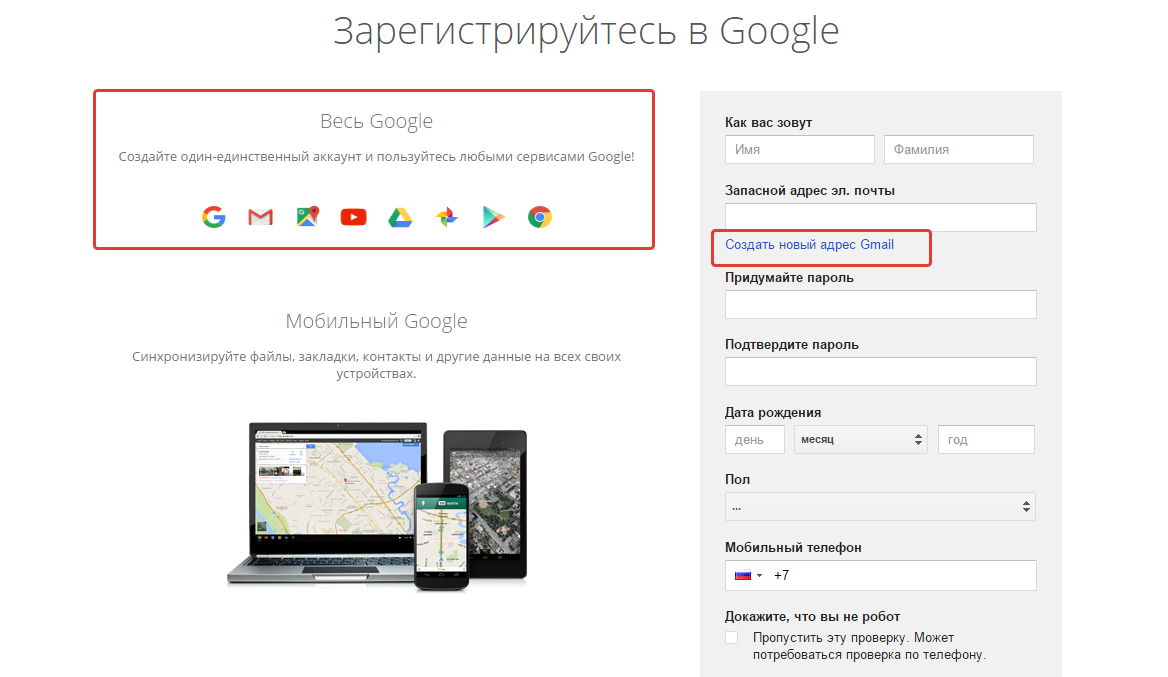
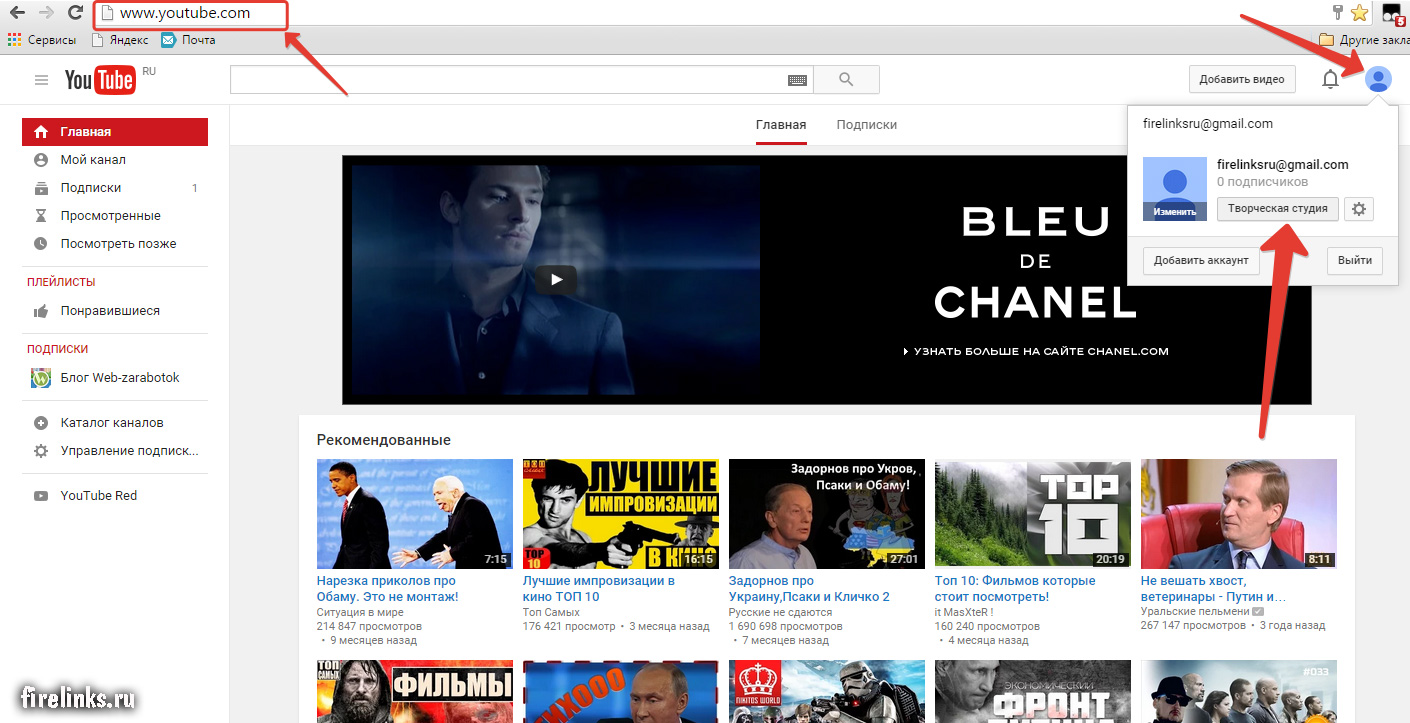
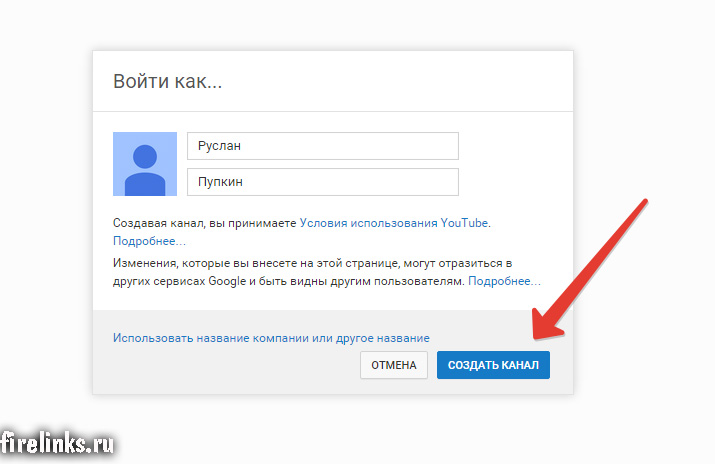
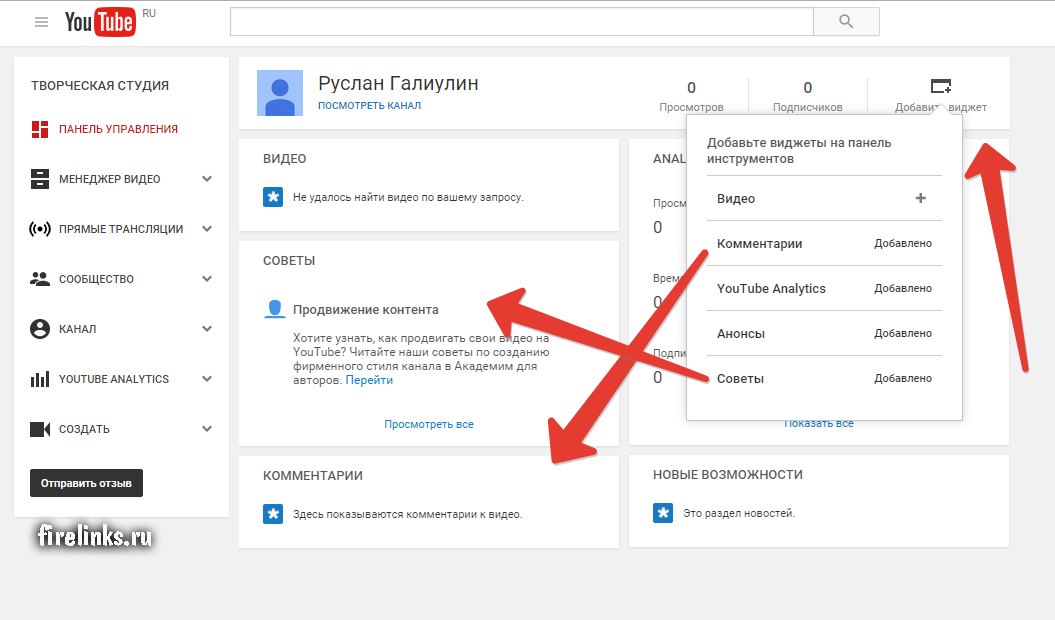
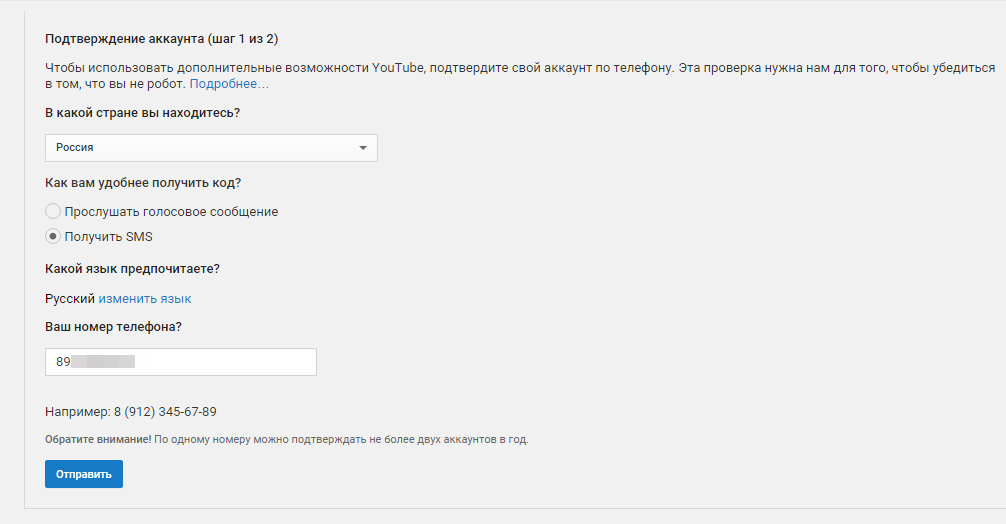
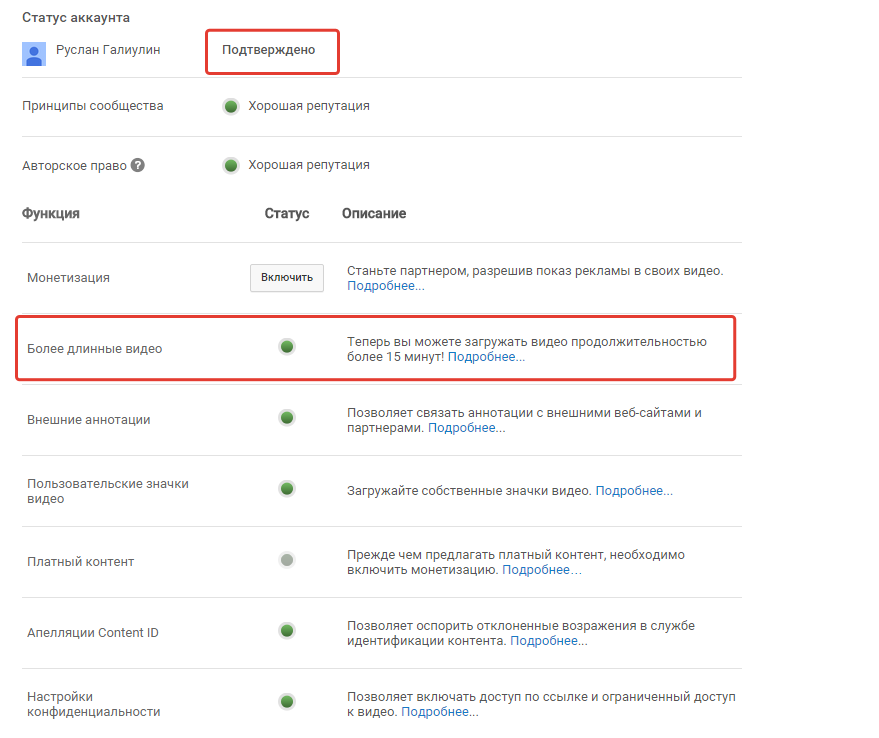
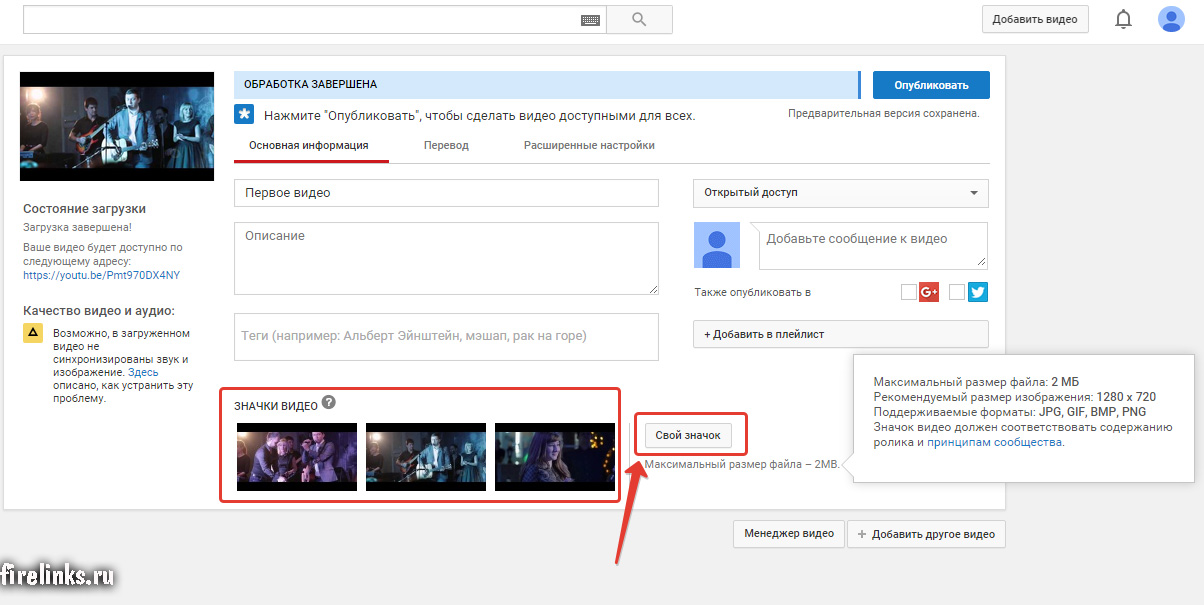
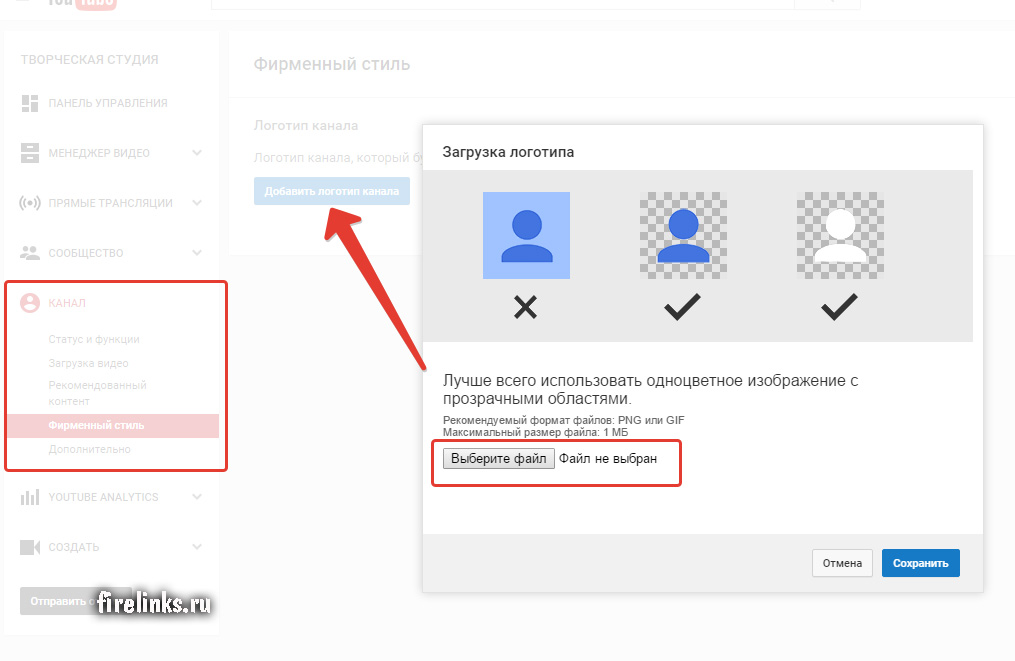
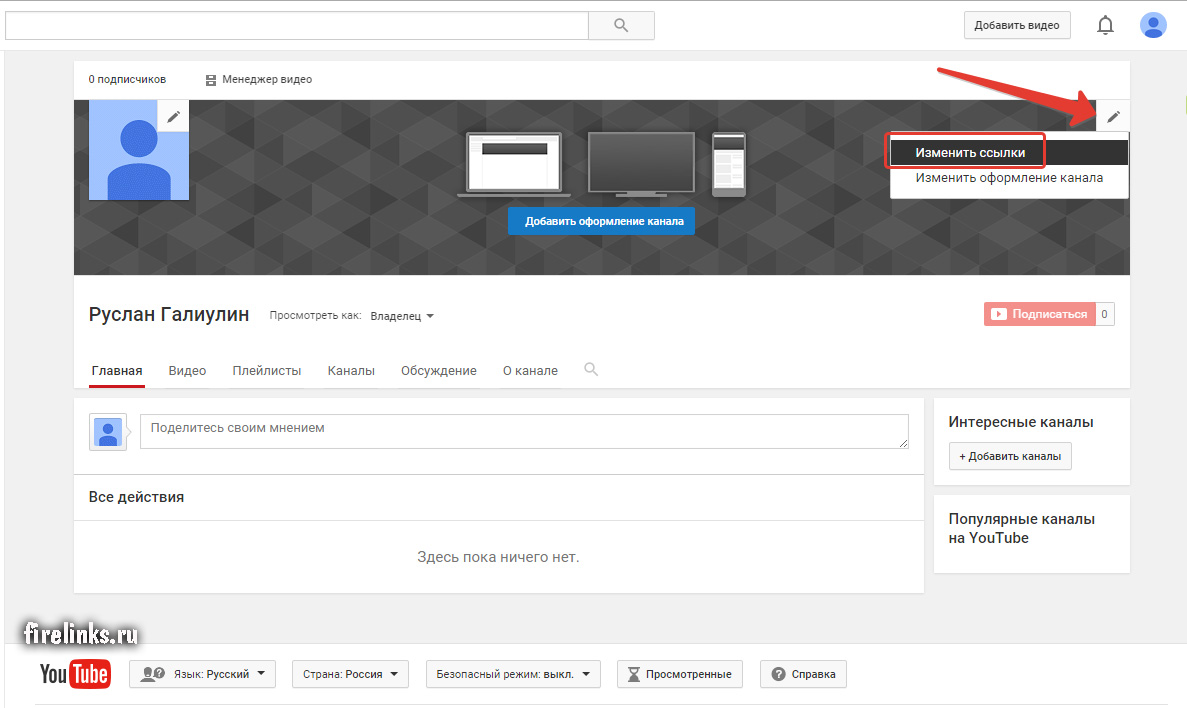



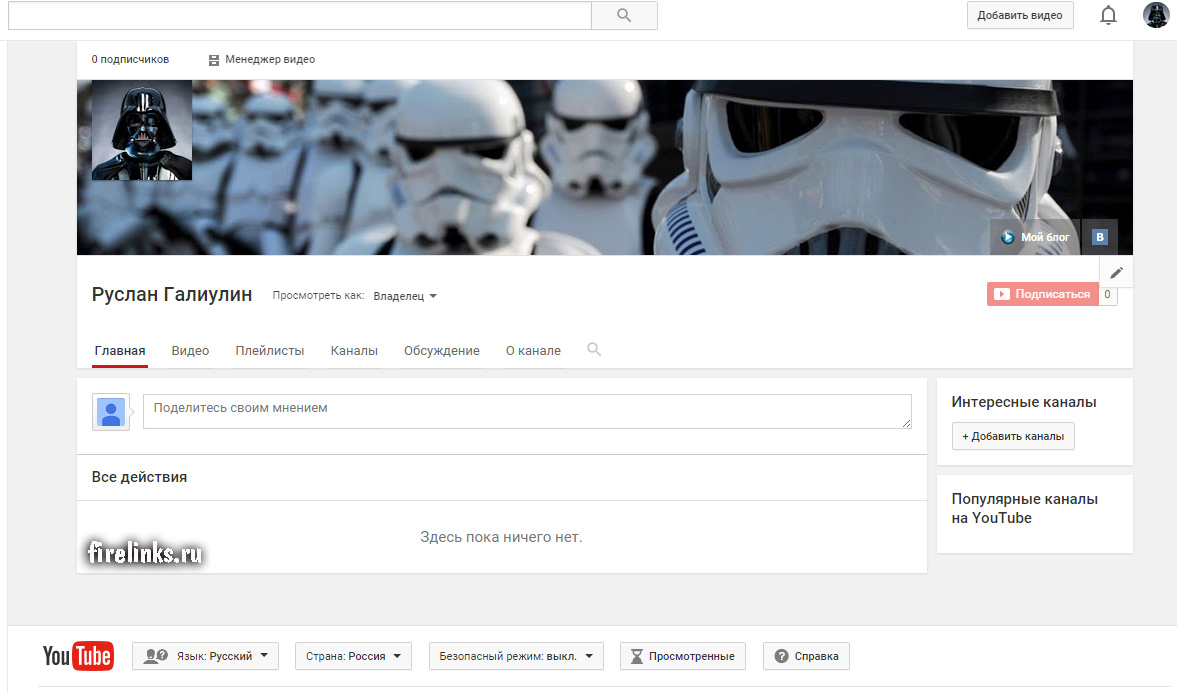
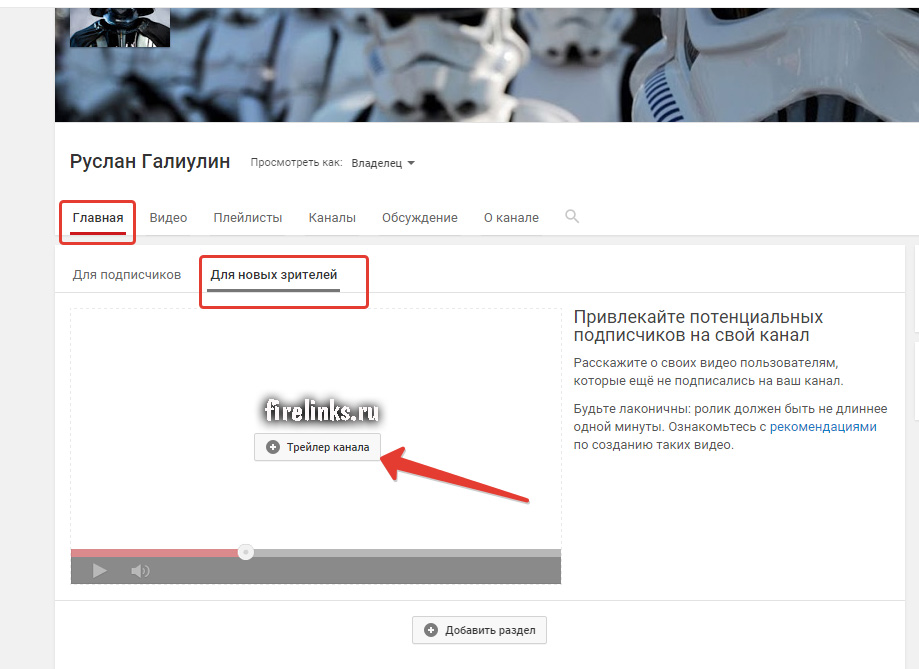

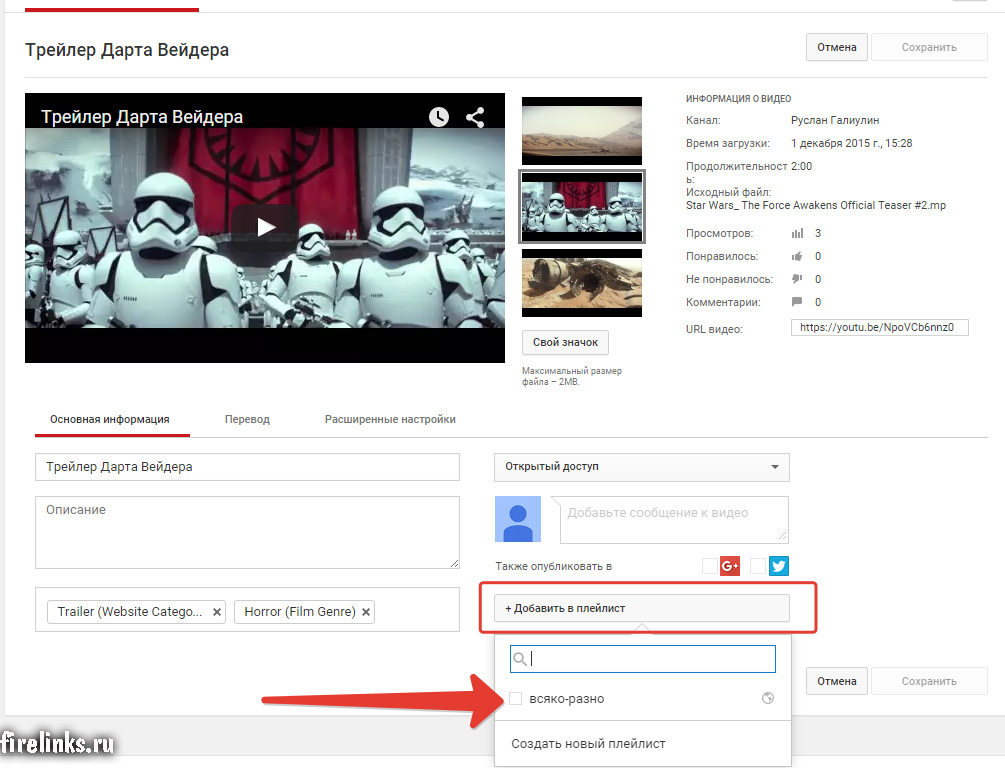





Я боялась почему-то браться за создание своего канала на Ютубе, казалось, что это как-то слишком сложно. Решила все-таки попробовать..)
Недавно решил завести свой ютуб канал, но про то с чего начать понятие не имел.